怎么在win7上运用自带软件备份系统 在win7上运用自带软件备份系统的方法
时间:2017-07-04 来源:互联网 浏览量:
今天给大家带来怎么在win7上运用自带软件备份系统,在win7上运用自带软件备份系统的方法,让您轻松解决问题。
如何在windows7系统上运用自带软件备份系统 在刚安装完Win7系统后,所刚安装的Win7系统一般是没有什么太大问题,除了一些系统补丁需要更新安装,一些常用软件需要安装外,并不会出现什么病毒等问题。
所以,我们可以在系统刚重装后,安装上一些比较安全、常用的软件后,直接在系统上进行系统备份,这样可以防止因为系统崩溃后,再次安装系统时又需要重装那些软件。
接下来,小编给大家带来windows7系统下载安装下使用自带软件备份系统的操作方法。
一、在Win7系统开始菜单上,点击开始菜单上的搜索框,然后在搜索框中输入backup命令,即可打开“备份您的计算机”项。

二、然后在的深度windows7旗舰版打开的“备份您的计算机”面板上,点击“设置备份”按钮。接着在弹出的设置备份对话框上,选择E盘,然后再点击下一步按钮。
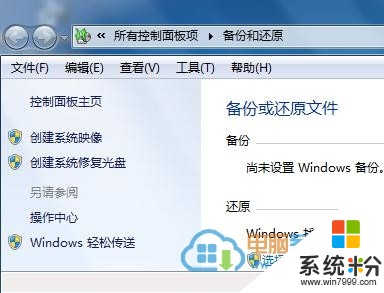
三、接着屏幕会切入提示备份内容,按照系统提示自行选择,选择完毕再点击下一步按钮。执行完下一步后,点击“保存设置并运行备份”。
四、最后在Win7系统窗口上,查看到的备份进度条上等待系统文件备份。
以上就是怎么在win7上运用自带软件备份系统,在win7上运用自带软件备份系统的方法教程,希望本文中能帮您解决问题。
我要分享:
相关教程
- ·风林火山win7系统电脑自带备份怎样简单还原 风林火山win7系统电脑自带备份简单还原的方法
- ·win7怎样用自带桌面整理软件 win7用自带桌面整理软件的方法有哪些
- ·怎样一键备份系统软件 win7一键备份电脑系统的方法
- ·win7系统备份功能怎么用|win7系统备份的方法
- ·电脑怎样备份注册表信息 win7备份软件在注册表中的信息的方法
- ·怎样让Win7关机时自动备份文件 让Win7关机时自动备份文件的方法有哪些
- ·win7系统电脑开机黑屏 Windows7开机黑屏怎么办
- ·win7系统无线网卡搜索不到无线网络 Win7电脑无线信号消失怎么办
- ·win7原版密钥 win7正版永久激活密钥激活步骤
- ·win7屏幕密码 Win7设置开机锁屏密码的方法
Win7系统教程推荐
- 1 win7原版密钥 win7正版永久激活密钥激活步骤
- 2 win7屏幕密码 Win7设置开机锁屏密码的方法
- 3 win7 文件共享设置 Win7如何局域网共享文件
- 4鼠标左键变右键右键无法使用window7怎么办 鼠标左键变右键解决方法
- 5win7电脑前置耳机没声音怎么设置 win7前面板耳机没声音处理方法
- 6win7如何建立共享文件 Win7如何共享文件到其他设备
- 7win7屏幕录制快捷键 Win7自带的屏幕录制功能怎么使用
- 8w7系统搜索不到蓝牙设备 电脑蓝牙搜索不到其他设备
- 9电脑桌面上没有我的电脑图标怎么办 win7桌面图标不见了怎么恢复
- 10win7怎么调出wifi连接 Win7连接WiFi失败怎么办
Win7系统热门教程
- 1 win7宽带连接失败提示815代码的修复方法
- 2 高效工作必备 玩转win7十大组合快捷键
- 3 win7系统麦克风没声音的解决办法。如何处理win7系统麦克风没声音?
- 4win7cf怎么调全屏|win7cf全屏设置方法
- 5win7怎么进安全模式 win7系统如何进入安全模式图文
- 6正版win7旗舰版谷歌地球无法打开怎么办
- 7win7电脑拖动窗口有拖影该怎么去掉?
- 8win8使用打印机报错怎么办,win8打印机不能使用的解决
- 9笔记本win7怎么调整屏幕刷新率 笔记本win7调整屏幕刷新率有哪些方法
- 10Win7打开浏览器网页时出现蓝屏报错1000008E怎么解决? Win7打开浏览器网页时出现蓝屏报错1000008E解决的方法?
最新Win7教程
- 1 win7系统电脑开机黑屏 Windows7开机黑屏怎么办
- 2 win7系统无线网卡搜索不到无线网络 Win7电脑无线信号消失怎么办
- 3 win7原版密钥 win7正版永久激活密钥激活步骤
- 4win7屏幕密码 Win7设置开机锁屏密码的方法
- 5win7怎么硬盘分区 win7系统下如何对硬盘进行分区划分
- 6win7 文件共享设置 Win7如何局域网共享文件
- 7鼠标左键变右键右键无法使用window7怎么办 鼠标左键变右键解决方法
- 8windows7加密绿色 Windows7如何取消加密文件的绿色图标显示
- 9windows7操作特点 Windows 7的特点有哪些
- 10win7桌面东西都没有了 桌面文件丢失了怎么办
